発注者の追加方法をご案内します。
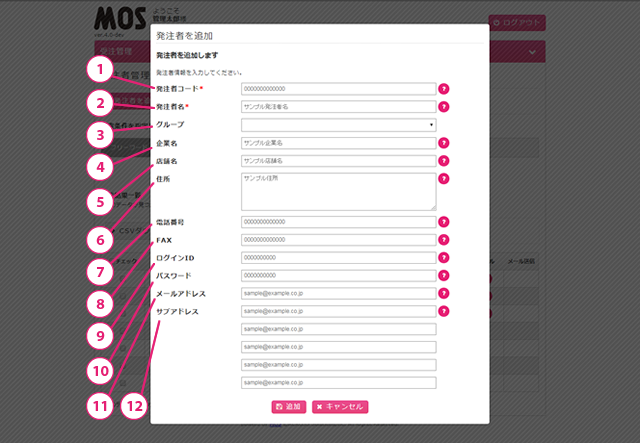 ※画像の一部にMOSの画像を使用しております。操作方法に違いはありません。
※画像の一部にMOSの画像を使用しております。操作方法に違いはありません。
「アカウント管理」-「発注者管理」メニューの「発注者を追加」を選択します。 各項目を入力することで登録完了です。
| No. | 項目 | 説明 |
|---|---|---|
| 1 | 発注者コード |
登録する発注者のコードを入力してください。半角英数字で最大20文字まで入力できます。 |
| 2 | 発注者名 |
発注者名を入力してください。半角英数字・全角で最大50文字まで入力できます。 |
| 3 | グループ |
発注者の所属するグループのコードを選択します。 |
| 4 | 企業名 |
発注者の企業名を入力してください。半角英数字・全角で最大40文字まで入力できます。 |
| 5 | 店舗名 |
発注者の店舗名を入力してください。半角英数字・全角で最大40文字まで入力できます。 |
| 6 | 住所 |
発注者の住所を入力してください。半角英数字・全角で最大500文字まで入力できます。 |
| 7 | 電話番号 |
発注者の電話番号を入力してください。半角数字とハイフンで最大14文字まで入力できます。 |
| 8 | FAX |
発注者のFAX番号を入力してください。半角数字とハイフンで最大14文字まで入力できます。 |
| 9 | ログインID |
発注者のログインIDを入力してください。半角英数字の5文字から10文字で入力してください。 未入力の場合、自動で設定されます。 |
| 10 | パスワード |
発注者のパスワードを入力してください。半角英数字の5文字から15文字で入力してください。 未入力の場合、自動で設定されます。 |
| 11 | メールアドレス |
発注者のメールアドレスを入力してください。半角英数字記号で最大255文字まで入力できます。 |
| 12 | サブメールアドレス1~5 |
発注者のサブメールアドレス1~5を入力してください。半角英数字記号で最大255文字まで入力できます。 |
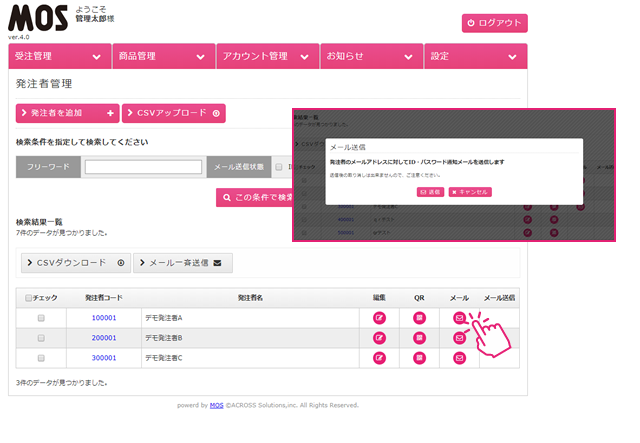 ※画像の一部にMOSの画像を使用しております。操作方法に違いはありません。
※画像の一部にMOSの画像を使用しております。操作方法に違いはありません。
「アカウント管理」-「発注者管理」メニュー一覧からログイン情報を通知したい発注者の「メール」を選択します。 メール送信の確認画面が表示されますので、「送信」を選択し発注者に通知をおこなってください。
発注者登録の際にメールアドレスが未設定の場合、「メール」ボタンは表示されません。
受付時間:平日9:00~18:00(土、日、祝日を除く)